7.2. Web コンソールを使用した仮想マシンの削除
RHEL 9 Web コンソールが接続しているホストから、仮想マシンおよび関連ストレージファイルを削除する場合は、以下の手順を行います。
前提条件
- Web コンソールの仮想マシンプラグインが システムにインストールされている。
- 仮想マシンからの重要なデータのバックアップを作成する。
- 他の仮想マシンが同じ関連ストレージを使用していないことを確認します。
- オプション: 仮想マシンをシャットダウンします。
手順
インターフェイスで、削除する仮想マシンのメニューボタン をクリックします。
仮想マシン操作を制御するためのドロップダウンメニューが表示されます。
をクリックします。
確認ダイアログが表示されます。
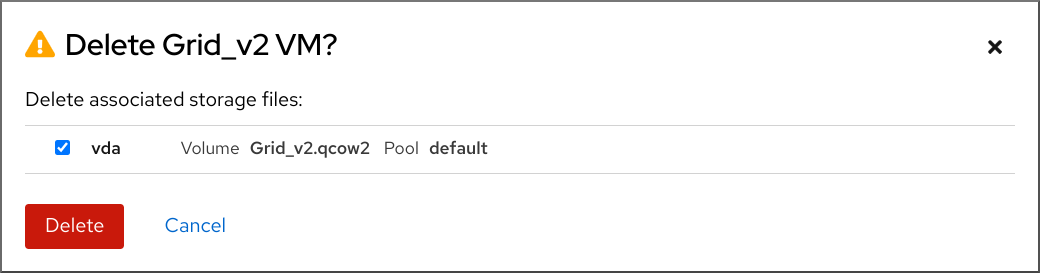
- (必要に応じて) 仮想マシンに関連するすべてまたは一部のストレージファイルを削除する場合は、削除するストレージファイルの横にあるチェックボックスを選択します。
をクリックします。
仮想マシンと、選択したストレージファイルが削除されます。